Mozilla Thunderbird setzt vor die Signatur am Ende einer eigenen E-Mail meist zwei Bindestriche ("--"):
-- Hier steht die Signatur
Um die Trennstriche zu entfernen, folgen Sie diesen Schritten:
- In Thunderbird offnen Sie die EInstellungen:
Menüpunkt "Extra" > "Einstellungen"
Sollte das Menü nicht angezeigt werden, einmal kurz die "Alt" Taste drücken - Öffnen Sie die "erweriterten Einstellungen":
Klicken Sie im Fenster "Einstellungen" auf den Reiter "Erweitert"
Im Bereich "Allgemein" klicken Sie unten auf "Konfiguration bearbeiten" - Ihnen wird eine Warnmeldung angezeigt.
Lesen Sie die Warnung und nur wenn Sie einverstanden sind, machen Sie weiter ! - Klicken Sie auf "Ich werde vorsichtig sein, versprochen !"
Das Fenster der "about:config" öffnet sich - Geben Sie in das Feld "Filter" (ganz oben im Fenster) "signature" ein:
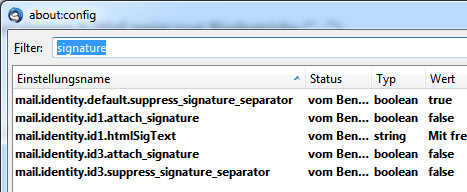
- Klicken Sie doppelt auf den Eintrag "mail.identity.default.suppress_signature_separator"
Der Wert muss (wie im Bild) auf "true" stehen.
Dadurch unterdrücken Sie die Trennung von Mail und Ihrer Signatur. - Fertig
Das Fenster "about:config" einfach schließen
Im Fenster "Einstellungen" auf "OK" klicken
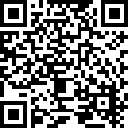
5 Sterne für diese präzise und leicht verständliche Anleitung. Hat auf Anhieb sofort geklappt. Danke dafür !
Mit neueren Versionen haben sich ein paar Details geändert — das grundsätzliche Vorgehen bleibt aber identisch.
Ich gehe von der Version 91.3.2 (64-Bit) aus. Vorgang ist jetzt so:
In Thunderbird gelangen Sie zu den Einstellungen wie folgt:
1. Menüpunkt „Extras“ > „Einstellungen“
(Sollte das Menü nicht angezeigt werden, einmal kurz die „Alt“-Taste drücken.)
2. Im Bereich „Allgemein“ klicken Sie unten auf die Schaltfläche „Konfiguration bearbeiten …“.
3. Das Fenster „Erweiterte Einstellungen“ öffnet sich. Dort wird Ihnen eine Warnmeldung angezeigt.
Lesen Sie die Warnung und nur wenn Sie einverstanden sind, klicken Sie auf die Schaltfläche „Alle Einstellungen anzeigen“.
4. Geben Sie in das Suchfeld (ganz oben im Fenster) „signature“ ein.
5. Klicken Sie doppelt auf den Eintrag „mail.identity.default.suppress_signature_separator“.
Der Wert muss nach dem Doppelklick auf „true“ stehen (wie im Bild).
6. Nun kann das Fenster „Erweiterte Einstellungen“ einfach geschlossen werden, ebenso das Fenster „Einstellungen“.
7. Fertig.
Durch diese Einstellung werden die beiden Trennstriche zwischen der Mail und der Signatur unterdrückt.
Hallo Frank,
herzlichen Dank für Deinen Hinweis und das Update.